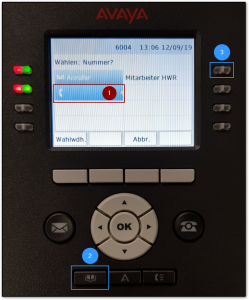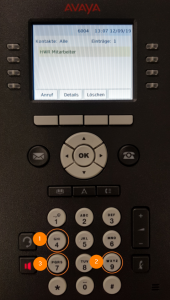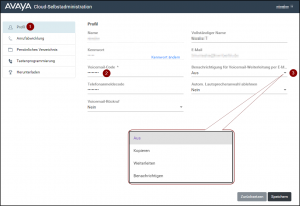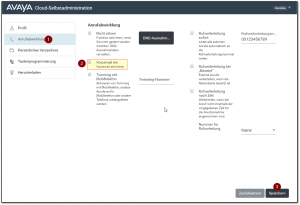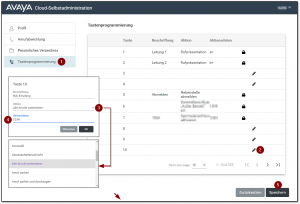Nach einem notwendigen Sicherheitsupdate benötigt das IPO-Self Admin Portal aktuell länger, um vollständig zu laden
Wir warten auf einen Patch des Herstellers
Wie richte ich eine Rufumleitung / Rufweiterleitung ein?
Umleitungen nach extern erfordert die Freischaltung durch den Telefonadmin
Ihnen stehen 3 Möglichkeiten zur Einrichtung zur Verfügung
IPO-Self Admin Portal
- (!) Melden Sie sich im IPO-Self Admin Portal an.
- (1) Aktivieren Sie die Detailansicht der Navigation
- (2) Klappen Sie die Navigation vollständig aus
- (3) Klicken Sie auf „Anrufabwicklung“
- (4) Tragen Sie die gewünschte Zielrufnummer ein
- WICHTIG: Rufweiterleitung nach Extern erfordern das Vorwählen einer 0
- (5) Checkbox anhaken und damit die Rufumleitung aktivieren
- (6) Speichern
Mittels Funktionscodes
- Rufweiterleitung: beliebige Ziele
- Funktionscode Ziel setzen: *07*[Ziel-Nummer]#
- Funktionscode RWL ein: *01
- Funktionscode RWL aus: *02
- dann kurz den Hörer abheben oder Freisprechtaste drücken
- Sie hören zwei kurze Töne zur Bestätigung
- Die Rufumleitung ist eingerichtet und aktiv
- Rufumleitung: Anrufe können nur Intern Umgeleitet werden
- Funktionscode: *14*[Ziel-Nummer]#
- dann kurz den Hörer abheben oder Freisprechtaste drücken
- Sie hören zwei kurze Töne zur Bestätigung
- Die Rufumleitung ist eingerichtet und aktiv
Direkt am Telefonapparat mit der Softkey-Taste '<strong>Funkt.'</strong>
- Taste Funktion drücken
- Weiterleiten wählen
- Hier können Sie auswählen zwischen
- Umleitung zu
- Anrufe von Telefon auf einen anderen internen Anschluss der HWR umleiten
- Zielwahl via Telefonbuch (filterbar durch Buchstaben via Zahlenfeld – Beispiel: 48 filtert ‚IT-Hotline‘)
- Zielwahl durch direkte Rufnummereingabe (Freitext)
- Anrufe von Telefon auf einen anderen internen Anschluss der HWR umleiten
- Umleitung von
- Anrufe von einem anderen internen Anschluss auf meinen Anschluss umleiten
- Die Einrichtung ist identisch mit der Einrichtung der ‚Umleitung zu‘. Ihr Anschluss ist in dem Fall das Ziel zu dem die Anrufe umgeleitete werden sollen.
- Anrufe von einem anderen internen Anschluss auf meinen Anschluss umleiten
- Weiterleitung sofort
- Anrufe von Ihrem Telefon sofort auf einen anderen internen/externen Anschluss weiterleiten
WICHTIG: Rufweiterleitung nach Extern erfordern das Vorwählen einer 0- Ein/Aus schalten
- Mit der Taste ‚Ein‘ die Weiterleitung einschalten
- Den Anruftyp auswählen
- Alle Anrufe
- Nur externe
- Externe und Gruppe
- Nicht Gruppe
- Das Ziel auswählen
- Als Ziel können Sie Ihre Voicemail-Box, Interne oder Externe Anschlüsse auswählen
- Mit der Taste Bearbeiten können Sie ein Ziel einrichten / ändern
- Für Ihre Voicemail-Box wählen Sie die Taste An VM aus
- Oder Sie geben die Ziel Rufnummer ein (0 vorwählen bei externen Zielen) oder Sie wählen ein Ziel aus dem Telefonbuch aus (siehe Punkt Umleitung zu)
- Taste Speich. Drücken und die Weiterleitung ist eingerichtet und aktiv
- Ein/Aus schalten
- Anrufe von Ihrem Telefon sofort auf einen anderen internen/externen Anschluss weiterleiten
- Weiterleitung Besetzt / nach Zeit
- Anrufe von meinem Telefon bei Besetzt oder nach Zeit (15s) auf einen anderen internen/externen Anschluss weiterleiten
- Weiterleitung nach Extern
- Die Einrichtung ist identisch mit der Einrichtung der Weiterleitung sofort, der Unterschied besteht darin, dass Sie die Weiterleitung bei besetzt und/oder die Weiterleitung nach Zeit Ein/Aus schalten können.
- Umleitung zu
Verwendung von Funktionstasten
- Sie haben die Möglichkeit Rufumleitungen auf Funktionstasten zu programmieren, so können Sie bequem mit einem Knopfdruck die Rufumleitung ein- oder ausschalten. Wie Sie die Funktionstasten entsprechend konfigurieren finden Sie unter dem FAQ-Unterpunkt ‚Wie richte ich meine Funktionstasten ein?‘
Wie stelle ich einen Anrufer durch?
Anrufer auf Leitung 1 weitervermitteln
Anrufer auf Leitung 1 halten - weiteren Gesprächspartner anrufen
Verwendung des Telefonbuchs
Nutzung der VoiceBox: PIN setzen und E-Mailkonfiguration
Die VoiceBox PIN wird nur für das Abfragen von einem anderen aus Anschluss benötigt
IPO-Self Admin Portal
- (1) Zunächst hinterlegen Sie im IPO-Self Admin Portal Ihre (2) PIN.
- (3) Bei Bedarf können Sie aufgesprochene Sprachnachrichten an Ihr angegebenes E-Mail Postfach senden lassen.
- (3) Optional können Sprachnachrichten, die an Ihr E-Mail Postfach gesendet wurden, auch automatisch gelöscht werden.
- (!) Einstellungen speichern
Nutzung der VoiceBox: VoiceBox Ein- bzw. Ausschalten
IPO-Self Admin Portal
- (1) Unter dem Punkt „Anrufabwicklung“ im IPO-Self Admin Portal können Sie die (2) Voicemail-Funktion ein- oder ausschalten
- (3) Einstellungen speichern
Funktionscodes
- Wählen Sie am Hardwaretelefon oder aus dem Communicator heraus folgende Funktionscodes:
- *18 – zum Einschalten der VoiceBox
- *19 – zum Ausschalten der VoiceBox
- Nach dem Wählen ertönt ein Signalton, dass die Aktion ausgeführt wurde
Nutzung der VoiceBox: Ansage aufsprechen
Für das Aufsprechen z.B. von einem privaten Anschluss aus müssen Sie zunächst eine PIN gesetzt haben
HWR Hardwaretelefon
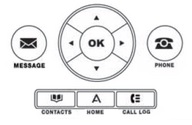
- Durch das Drücken der Message-Taste auf Ihrem Telefon gelangen Sie in folgendes Menü:
- Abhören
- Vorhandene Sprachnachrichten können hier erneut abgehört, gelöscht, oder archiviert werden
- Nachricht
- Selbst Sprachnachricht(en) aufzeichnen und intern an andere Teilnehmer versenden
- Grußansage
- Begrüßungsansage Ihrer VoiceBox aufsprechen
- Mit der Softkey-Taste „Aufzeichnung“ die gewünschte Ansage aufsprechen
- Mit der Softkey-Taste „Stop“ die Aufzeichnung beenden
- Mit der Softkey-Taste „Abhören“ die aufgesprochene Ansage überprüfen
- Mit der Softkey-Taste „Senden“ die aufgesprochene Ansage einschalten / speichern
- Mit der Softkey-Taste „Mehr“ und dann der „Löschen“-Taste kann die Standard-Ansage wiederhergestellt werden
- Begrüßungsansage Ihrer VoiceBox aufsprechen
- PIN
- Ändern der Voicemail PIN
- Bei Verlust der Voicemail PIN kann diese über das IPO-Self Admin Portal zurückgesetzt werden
- E-Mail
- Zusenden eingegangener Sprachnachrichten an Ihre im IPO-Self Admin Portal hinterlegte E-Mailadresse aktivieren / konfigurieren
- Voicemail
- Ein- und Ausschalten der Voicemail-Funktion
- Abhören
Von externer Rufnummer
Stellen Sie sicher, dass Ihre folgende Einstellungen bereits erfolgt sind:
✅ VoiceBox ist aktiviert
✅ PIN Code im IPO Self Admin eingerichtet
- Rufen Sie Ihren HWR Telefonanschluss an: +49 30 30877 XXXX
- Warten Sie, bis die VoiceBox Ihre Ansage abspielt
- Unterbrechen Sie die Ansage durch Drücken der Taste 8
- Sie werden nach der Eingabe Ihrer PIN gefragt
-
- PIN-Eingabe mit der #-Taste abschließen
-
- Drücken Sie die 3 für das Grußansagen-Menü
- Drücken Sie die 2 für das Aufzeichnen einer Grußansage
- Drücken Sie die 2 für das Beenden der Aufzeichnung
- Drücken Sie die 3 für das Speichern der Aufnahme
- Optional: Drücken Sie die 4 für eine Endlosschleife der Ansage
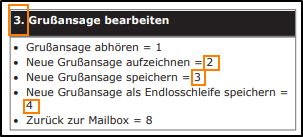
Wie richte ich meine Funktionstasten ein?
Hinweis: Die Funktion Benutzer erlaubt derzeit kein Filtern nach Rufnummern und ist zudem unsortiert
Ihnen stehen 2 Möglichkeiten zur Einrichtung zur Verfügung
Wir empfehlen die Einrichtung über das IPO-Self Admin Portal
Einige Funktionstasten unterliegen einer Sperrung und können nicht verändert werden
Nicht alle gelisteten Tasten sind später auch am Telefon verfügbar. Unsere Standardmodelle 9611G und J169 können bis zu 24 Funktionstasten bereitstellen
Einrichtung über das IPO-Self Admin Portal
- Loggen Sie sich im IPO-Self Admin Portal ein
- (1) Wählen Sie links in der Navigation den Menüpunkt ‚Tastenprogrammierung‘ aus
- (2) Wählen Sie die zu belegende Taste aus
- (3) Wählen Sie die zu hinterlegende Funktion aus und vergeben Sie eine Bezeichnung, die nachher im Telefondisplay erscheint
- (4) Ggf. ein Ziel angeben – hier Beispiel Rufumleitung nach 1234
- (5) Einstellungen speichern
- folgend finden Sie stichpunktartig eine kurze Erläuterung zu den wichtigsten / meistgenutzten Funktionen
- Benutzer: Neue Form der Kurzwahl-Funktion. Alle Anwender, die bereits auf die neue Telefonanlage umgestellt wurden, erscheinen in dieser Auflistung. Die Benutzer Funktionstaste hat den Vorteil, dass man auch die Verfügbarkeit des Teilnehmers erkennen kann.
- Alle Anrufe weiterleiten: einfache Rufumleitung
- Gruppe: Anrufen einer durch den TK-Admin vordefinierten Gruppe, hinter der sich mehrere Anschlüsse verbergen (z.B. Studienberatung)
- Kurzwahl: Bei der Kurzwahlfunktion kann eine beliebige (externe) Rufnummer hinterlegt werden
Direkt am Telefonapparat mit der Softkey-Taste '<strong>Funkt.'</strong>
Wie melde ich mich am Telefon an oder ab?
Drücken Sie die Softkey-Taste '<strong>Anmelden'</strong>
Drücken Sie die Softkey-Taste <strong>'Abmelden'</strong>
- Nach erfolgreicher Anmeldung wird die Softkey-Taste ‚Anmelden‘ durch ‚Abmelden‘ ersetzt
Wie funktioniert die Rückruf-Funktion?
Sollte der Anschluss des gewünschten internen Teilnehmers besetzt sein, können Sie über das Drücken der Softkey-Taste „Rückruf“ einen Rückruf anfordern, sobald der Teilnehmer sein Gespräch beendet hat
Rückruf anfordern
- Drücken Sie bei einem besetzten Anschluss die Softkey-Taste „Rückruf„
- Danach können Sie einfach wieder auflegen
- Sobald der Anschluss wieder frei ist, werden Sie von der Rufnummer des zuvor belegten Anschlusses zurückgerufen, jedoch erfolgt der eigentlich Anruf erst, wenn Sie selbst den Rückruf angenommen haben
Wie ändere ich den Klingelton meines Gerätes?
Pfad zur Konfiguration
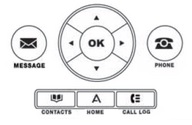
» Home-Taste
»» Optionen + Einstellungen
»»» Anzeige & Töne
»»»» Rufton einstellen